win10电脑怎么设置共享打印机
打印机是现在十分常用的办公设备之一,有些用户想知道win10电脑怎么设置共享打印机,接下来小编就给大家介绍一下箭头的操作步骤。
具体如下:
1. 首先第一步鼠标右键单击左下角【开始】图标,在弹出的菜单栏中根据下图箭头所指,点击【控制面板】选项。
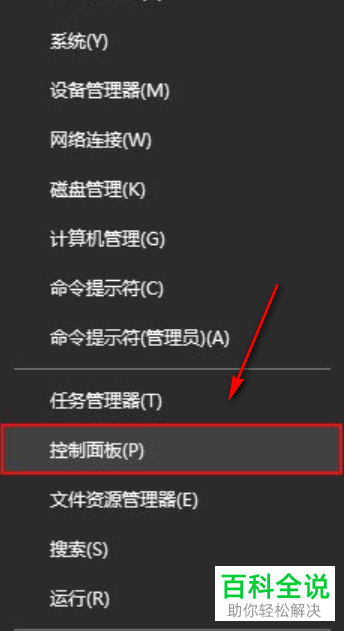
2. 第二步打开【控制面板】窗口后,先将【查看方式】设置为【类别】,接着根据下图箭头所指,点击【选择家庭组和共享选项】。

3. 第三步在跳转的页面中,根据下图所示,先点击【更改高级共享设置】,接着依次勾选【启用网络发现、启用文件和打印机共享】,然后点击【保存更改】选项。


4. 第四步退回【控制面板】窗口,先点击【查看设备和打印机】,接着鼠标右键单击想要共享的打印机,然后根据下图箭头所指,点击【打印机属性】选项。

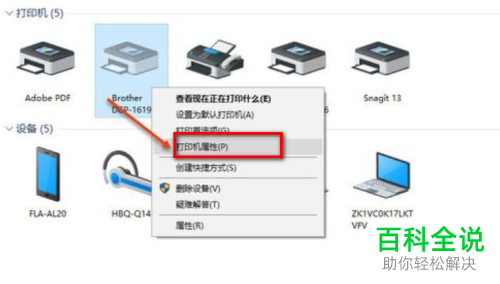
5. 第五步打开【属性】窗口后,先点击顶部【共享】,接着根据下图箭头所指,勾选【共享这台打印机】,然后点击【确定】选项。
 6. 第六步先按下【Win+Pause Break】快捷键打开【关于】窗口,接着根据下图箭头所指,点击【更改设置】选项,然后复制计算机全名。
6. 第六步先按下【Win+Pause Break】快捷键打开【关于】窗口,接着根据下图箭头所指,点击【更改设置】选项,然后复制计算机全名。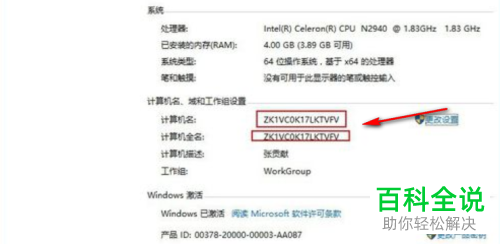

7. 最后按下【Win+R】快捷键打开【运行】窗口,根据下图箭头所指,先在方框中输入【\\计算机全名】,接着按下【回车】键即可连接共享打印机。

以上就是win10电脑怎么设置共享打印机的方法。
赞 (0)

